1、清理耳机插孔灰尘并重新插拔耳机;2、重启手机刷新音频服务;3、通过控制中心手动切换音频输出至扬声器;4、卸载可能冲突的第三方应用;5、快速插拔耳机多次触发系统重检,恢复外放功能。
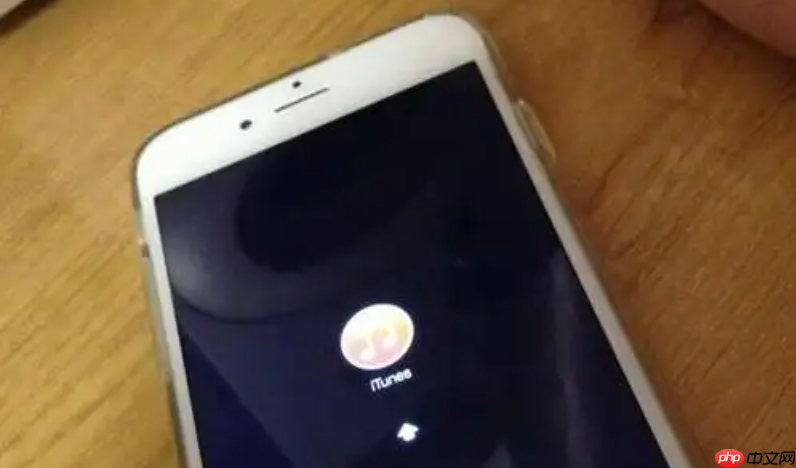
如果您将耳机插入手机后,系统始终显示耳机已连接,即使拔出耳机后声音仍通过耳机输出,导致外放无法正常工作,这可能是由于耳机插孔或系统检测出现异常。以下是解决此问题的步骤:
本文运行环境:iPhone 15 Pro,iOS 18
耳机模式持续开启可能是因为耳机插孔内有灰尘或异物导致接触不良,系统误判耳机仍处于连接状态。清理接口有助于恢复正常的设备识别。
1、确保手机和耳机均已断电或完全拔出。
2、使用干净的软毛刷或干燥的棉签轻轻擦拭耳机插孔,去除积尘。
3、可借助压缩空气短促吹入插孔,进一步清除微小颗粒。
4、重新插入耳机后再拔出,观察是否恢复正常。
系统临时性故障可能导致音频路由模块卡在耳机模式,重启设备可刷新音频服务进程,强制重置输出通道。
1、长按电源键与音量键(或侧边键与音量下键)直至出现关机滑块。
2、滑动关机,等待30秒后再按下电源键重新启动。
3、开机后播放一段音频,检查是否已切换回扬声器输出。
部分手机在检测到耳机插入后会固定音频输出路径,需手动选择正确的播放设备。
1、打开任意音乐播放应用并开始播放音频。
2、从屏幕顶部或底部调出控制中心(取决于机型)。
3、点击音频输出图标,查看可选设备列表。
4、选择“手机扬声器”或“设备名称”作为输出源。
某些第三方应用可能会劫持音频通道或修改系统设置,导致耳机模式无法退出。
1、进入“设置”应用,选择“应用管理”或“已安装应用”。
2、查找最近安装的音频类、录音类或蓝牙管理类应用。
3、尝试卸载可疑应用后重启手机,测试问题是否解决。
通过模拟耳机插入/拔出动作,触发系统重新检测音频状态,适用于物理接口无损坏但逻辑判断错误的情况。
1、准备一根兼容的3.5mm耳机或转接头。
2、快速插入并拔出耳机5至6次,间隔约1秒。
3、观察状态栏耳机图标是否消失,或听到切换提示音。
4、成功后播放音频确认声音从扬声器输出。
以上就是手机耳机模式怎么取消 手机插入耳机后无法退出的解决办法的详细内容,更多请关注php中文网其它相关文章!

每个人都需要一台速度更快、更稳定的 PC。随着时间的推移,垃圾文件、旧注册表数据和不必要的后台进程会占用资源并降低性能。幸运的是,许多工具可以让 Windows 保持平稳运行。

Copyright 2014-2025 https://www.php.cn/ All Rights Reserved | php.cn | 湘ICP备2023035733号